在宅ワークでは、自分の業務に合ったスペックのパソコンを用意するのが、作業ストレスを感じにくくサクサク仕事をする秘訣です。
今回は、在宅ワーク用のパソコンについて、最低限押さえておきたいスペックのCPU・メモリ・ストレージなどを紹介します。
ところどころ私の体験談を交えながら、どこで購入するかのヒントも紹介するので、ぜひ参考にしてみてください。
在宅ワークを始めるならノートパソコンがおすすめ

在宅ワークを始めたいと考えた時、パソコンを用意しなければいけません。
自宅用のパソコンの種類は、据え置き型のデスクトップパソコンか、持ち運びに便利なノートパソコンの2種類があります。
私のおすすめは、持ち運びに便利なノートパソコンです。
ノートパソコンなら、キーボードもマウス機能も一体になっているので、本体を購入すればすぐに使うことができるからです。
また、家の中で作業するにも、ソファやデスクなど気分によって場所を変えたいときに、ノートパソコンなら一緒に移動できるので、快適だと感じやすいでしょう。
気分を変えてカフェで仕事をしたいときも、ノートパソコンなら持ち運びやすいですね。
サクサク在宅ワークをするためにはパソコンのスペックは重要

いざ在宅ワークを始めようと思ったとき、サクサクと作業を進めたいですよね。
サクサクとパソコン作業をしたいと考えているなら、パソコンのスペックについて把握しておくと良いです。
パソコンのスペックが低いと、作業の途中にフリーズしてしまうなど、効率が悪くなりストレスを感じやすくなります。
そのため、自分が行いたい業務に合ったスペックのパソコンを、手に入れることが望ましいのです。

パソコンのスペック?なにそれ?
と思う人もいるかもしれません。
しかし、これからパソコンで仕事をするなら、最低限これから説明するスペックについて把握しておくことをおすすめします。
そして、しっかり自分に合ったスペックのパソコンを選ぶようにしましょう。
パソコンを選ぶ時に押さえておきたいスペック用語

パソコンを選ぶ時に押さえておきたいスペックの用語について紹介します。
細かくするとたくさんの項目があるのですが、最低限これから説明するCPU・メモリ・ストレージの3つは押さえておくと良いでしょう。
CPU
CPUとは、パソコンの頭脳と呼ばれるパーツのことです。
CPUはパソコンの制御や計算処理を行っているので、性能が高いほど動画処理などの複雑な作業の処理がスムーズに行えます。
一方、性能が低いとメールを送るなどは出来ますが、複数のアプリを立ち上げたりすると動きが遅くなるなど、処理スピードの遅さが目立つようになるでしょう。
主なCPUメーカーは2つ
CPUのメーカーは、主にIntel(インテル)とAMD(エーエムディー)の2社です。
IntelとAMDそれぞれ、ライトユーザーから開発などにも使う業務用まで幅広いラインナップを揃えています。
IntelのCPUは「Core i〇」という名称で、〇に入る数字の大きさによってスペックが異なります。
AMDのCPUは「Ryzen〇」と言う名称で、こちらも〇に入る数字の大きさでスペックが分かれています。
| CPUのシリーズ | Intel | AMD |
| 超ハイスペック | Core i9 | Ryzen9 |
| ハイスペック | Core i7 | Ryzen7 |
| ミドルスペック | Core i5 Core i3 | Ryzen5 Ryzen3 |
どちらの会社も毎年新製品を出しているので、同じスペックでも新しく販売されたCPUの方が性能は良いです。
Intelの方がブランド力があり、同じスペックでもIntelの方が価格が高い傾向があります。
そのため、AMDの価格はIntelに比べると安く感じるので不安かもしれません。
しかし、普段使っている分にはIntelでもAMDのCPUでも、処理速度などの違いはほとんどわからないでしょう。
CPUのスペックが高いほど、価格は上がります。
メモリ
パソコンのメモリは、パソコンの作業机とも呼ばれているもので、容量が大きい方が多くの作業を早く処理できます。
一方メモリが少ないと、複数のアプリケーションを開いて作業したり、入力したりしている最中に、タイムラグを感じるなどが起こるでしょう。
メモリには、主に4GB、8GB、16GBがあり、容量が大きいほどサクサク動くと感じられます。
メモリも容量が多くなればなるほど、価格が上がります。
ストレージ
ストレージとは、パソコンのデータを保存する本棚と呼ばれていて、容量が大きいほど多くのデータを保存できます。
また、パソコンの起動時の速さもストレージが関係してきます。
ストレージには、HDD(ハードディスクドライブ)とSSD(ソリッドステートドライブ)の2種類があります。
HDDは以前からあるストレージタイプで、大容量のデータを保存できSSDより安価です。
しかし、処理速度が遅かったり動作音がうるさかったり、消費電力が大きいというデメリットがあります。
SSDは新しく開発されたもので、HDDより処理速度が速く、静かで消費電力が少なくてすみます。
そのため、パソコンの起動時間はHDDより20倍も速いとも言われています。
一方、SSDのデメリットは、高価なので容量が少なく設定されていることがほとんどです。
パソコンの起動時や動作のストレスなどを考えると、ストレージはSSDがおすすめです。
在宅ワークの職種によって必要なパソコンのスペックは違う

在宅ワークのためのパソコンを購入するなら、自分が行う予定の業務に合わせたスペックのものを選ぶことをおすすめします。
スペックの性能は高くなるほど価格はどんどん上がってしまうため、バランスの良いものを選ぶようにしましょう。
ここでは、ライティングなどの事務作業向け職種と、動画編集などのクリエイティブ系職種のそれぞれ必要になるスペックを紹介します。
データ入力やライティング重視の職種なら
データ入力やライティングなどの事務系の仕事をメインとするなら、以下のミドルスペックのものがあれば良いでしょう。
| CPU | Core i5 または Ryzen5 |
| メモリ | 8GB |
| ストレージ | SSD |
これより低いスペックだと、画面が固まったり、処理スピードが遅いと感じたりなどのストレスを感じることがあるためです。
予算があるなら、CPUをもう1つ上のスペックにするなどするとさらに良いです。
私のプチ体験談~スペックが低くてイライラした話~
私が会社員だった時に、メモリ4GBの社用パソコンを支給されていました。
私は当時ワードやエクセル、Webサイトなど複数のアプリケーションを同時に開いて作業することが多かったです。
ただメモリが4GBだと、ワードやエクセルの文字入力にタイムラグが発生したり、関数の処理が遅かったりして、とてもイライラした経験をしました。
そのため、私は自分でパソコンを用意する時には、しっかりスペックについて確認して購入しようと決めていました。
動画編集などデータ量が大きい職種なら
画像や動画編集などデータ容量が大きい作業が必要なら、以下のハイスペックのものをおすすめします。
| CPU | Core i9 または Core i7 Ryzen7 または Ryzen5 |
| メモリ | 16GB以上 |
| ストレージ | SSD |
また、動画編集をする予定なら、グラフィックボード(GPU)を搭載した機種を選ぶことをおすすめします。
グラフィックボードは映像などを映すための部品で、搭載されていればCPUの負担を減らせるので、より快適な作業環境になるでしょう。
特に動画編集に関しては大量のデータを処理するため、スペックが低いと画面が固まって作業ができなくなる可能性があります。
動画や画像編集を考えているなら、迷わずハイスペックのパソコンを選びましょう。
仕事をするシチュエーションでパソコンの画面サイズは選ぼう
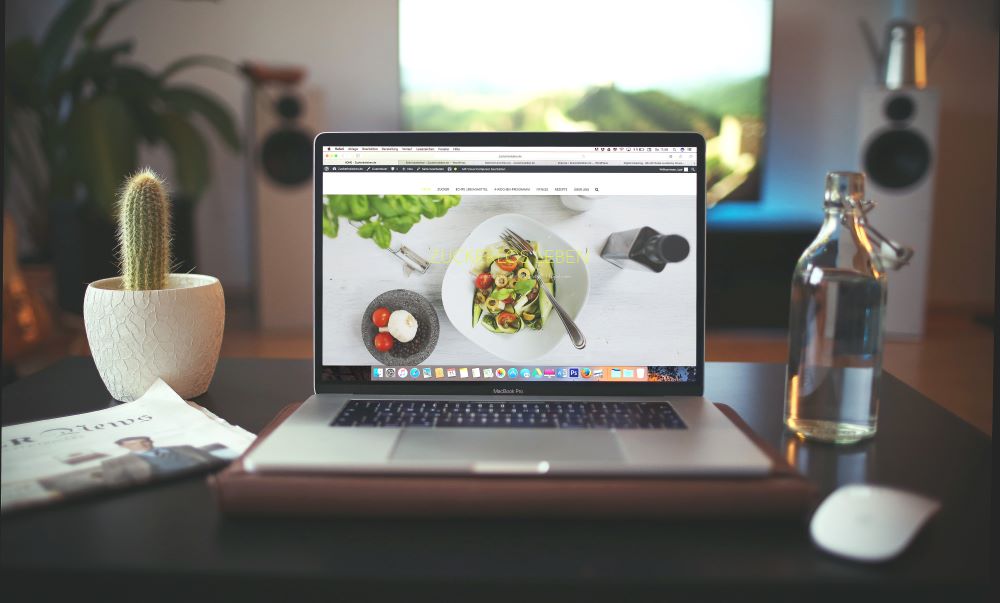
ノートパソコンの画面はどうしても小さくなりがちですね。
画面が小さすぎると作業効率が下がったり、ストレスを感じたりすることがあるので、自分の仕事のスタイルによって画面サイズを選んだ方が良いです。
ノートパソコンで一番おすすめなのが、13インチのものです。
13インチのものならA4サイズに収まるサイズなので、カバンに入れて持ち運びもしやすいためです。
ただし、メーカーによっては画面のふちの幅が異なるので、本体の大きさはしっかり確認しましょう。
また、ノートパソコンでも大画面で作業したいなら、15インチ以上の画面サイズのものがおすすめです。
15インチ以上の画面なら、2画面にしてそれぞれ別のアプリケーションを開いていても見やすいでしょう。

ちなみに……
私はデュアルディスプレイを購入する気はありませんでした。
そのため、最初からノートパソコンで2画面で作業ができるように15インチのパソコンを選びました。
在宅ワーク用のパソコンはどこで購入すればいい?
いざパソコンを購入しようと考えた時、どこで買うか迷う人もいるでしょう。
パソコン購入ができる場所について、参考情報を記載します。
最新型を最安値で購入するならメーカー直販Webサイト
最新型が欲しいけど予算は安く抑えたいと考えているなら、メーカー直販のWebサイトがおすすめです。
メーカー直販なら保証も付いているし、店頭で購入するより販売員などの人件費がかからないので最新型が最安値で購入できます。
また、スペックやOfficeソフト、セキュリティなどのカスタマイズができるなど、より自分の希望のパソコンが手に入るでしょう。
時期によってはセールなども行っているので、メーカーの公式サイトをチェックしてみると良いと思います。
気軽に説明を聞ける家電量販店
パソコンのスペックについてわかったけれど自信がないという人は、家電量販店がおすすめです。
メーカーの販売員が待機しているので、より詳しく説明をしてくれます。
また、現物が見られるので、操作感や画面の見え方なども自分の目で確認することができます。
店頭なら様々なメーカーの製品が一度に確認できるので、ぜひ気軽に寄ってみてください。

私はスペックについての知識を得てから、家電量販店に行っていろいろ聞ききました。
その後に、メーカー直販のWebサイトでOfficeソフトを入れるなどのカスタマイズをして購入しました。
口コミが確認できるECサイト
楽天やアマゾンなどのECサイトは、品揃えが豊富なので、掘り出し物や格安なパソコンが見つかる可能性があります。
また、口コミも確認できるので、安心して購入できるでしょう。
ただし、出店者によっては、スペックの記載が不十分な場合もあるので、しっかり確認して見てください。
ECサイトでも、メーカー公式ショップもあるので、見てみると良いかもしれません。
HP Garage Store(HP公式ストア) レノボ・ショッピング 楽天市場店 NEC Direct楽天市場店 富士通WEB MART公式 楽天市場店 Dynabook Direct 楽天市場店まとめ
在宅ワーク用のパソコンなら、気軽に持ち運べるノートパソコンがおすすめです。
ノートパソコンでも、スペックによって性能が異なるので、自分の職種に合ったスペックのパソコンを選んでください。
パソコンのCPU・メモリ・ストレージの3つは最低でも確認することをおすすめします。
スペックが上がるほどパソコンの価格は上がりますが、自分の希望と予算を考えて、最適なパソコンを見つけてくださいね!




コメント